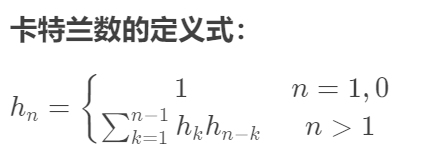我们可以用排除法一步步缩小问题范围最终找到答案。先开始我们假设是软件问题,如果排除这种可能
检查一下硬盘的数据线和电源线接触怎样,是否破损等等。
我们再将电脑上的硬盘换一块,如果没有这种情况,则说明是原来的那块硬盘有问题,若有这种情况
则说明是除硬盘以外其他部件的问题,然后我们再用排除法进一步缩小问题范围。
硬件问题:
1.接触不良。仔细检查插好即可。
2.数据线或电源线损坏。仔细检查数据线和电源线是否破损。
3.主板本身问题。有保修则保修,没有则拿到电脑公司去修,修不好可以考虑换一块新的。
4.硬盘本身问题。
(1)0磁道损坏。
解决方案请参考:
用带有PTDD Partition Table Doctor的WinPE处理硬盘0磁道损坏问题
用Disk Genius处理硬盘0磁道损坏问题
(2)主引导记录损坏。
解决方案请参考:
用带有PTDD Partition Table Doctor的WinPE修复硬盘主引导记录
(3)芯片,盘片或其它地方损坏。
有保修则保修,没有则拿到电脑公司去修,修不好可以考虑换一块新的。
软件问题:
1.病毒问题。用带有卡巴斯基或其它杀毒软件的Windows PE光盘启动电脑,升级到最新病毒库,
重点查杀磁盘引导扇区和系统内存。
解决方案请参考:
用带有杀毒软件的Windows PE查杀病毒
2.BIOS设置问题。
无法找到硬盘,无法进入系统,屏幕上有可能有如下错误提示(不同的主板有不同的错误提示):
DISK BOOT FAILURE , INSERT SYSTEM DISK AND PRESS ENTER
(磁盘引导错误,插入系统盘并且按下ENTER键)
开机按DELETE键(本本按F2键)键入BIOS设置程序。(或者你干脆在BIOS设置程序中选择“Load Fail-Safe Defaults”
或“Load Optimized Defaults”按回车后,选择Y表示确认,前者是较为保守的设置,整个系统的性能将因此而变慢,
但如果用户系统出现不稳定状态,可以以此设置为基础进行微调;后者则是BIOS出厂的默认设置,如果用户修改了很多
设置参数后觉得不适合,可以使用此项恢复到出厂值。最后按F10保存设置并退出重启计算机)
有两个地方值得我们注意:
(1)Advanced BIOS Features
First Boot Device [Disable] (你可以将第一启动项选为硬盘)
Second Boot Device [Disable]
Third Boot Device [Disable]
Boot Other Device [Disable] (如果上面三项都为Disable,只要这一项为Enable并且(2)中设置正确,硬盘还是会被BIOS正确检测
到的)
(2)Standard BIOS Features
IDE Channel 0 Master [None] (只要设置为None,硬盘就无法正确被引导,试着将这几项设置为Auto,BIOS会自动检测到硬盘)
IDE Channel 0 Slave [None]
IDE Channel 1 Master [None]
IDE Channel 1 Slave [None]
注意:只要将其中一项设置为Auto并且BIOS能自动找到操作系统所在的那个硬盘即可。
这也可能是开机找不到光驱的原因。
其中(1)全设为Disable或(2)设置为None都会导致开机BIOS检测不到硬盘。